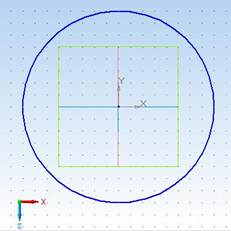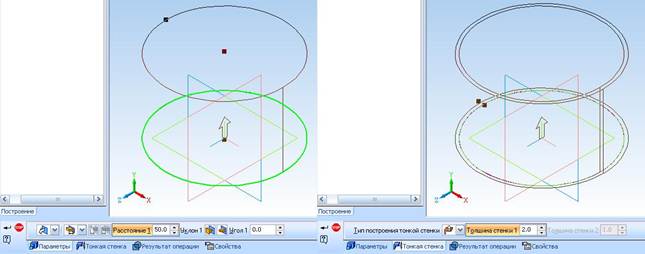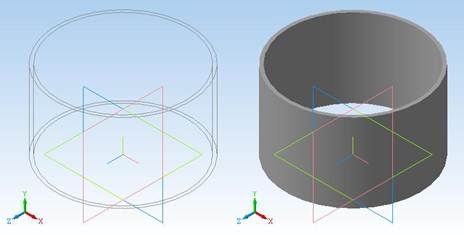Компас 3д заточен под осуществление твердотельного моделирования. В нем без особых проблем можно создать детали и изделия практически любой сложности. Как говорится, легче один раз увидеть на примере, чем сто раз услышать, поэтому в текущей статье наглядно разберем создание 3д модели в Компасе на примере примитивов: цилиндра и конуса.
- создание 3д модели в компасе
Благодаря дружелюбному интерфейсу Компаса, во время работы присутствует фактор вариативности. Иными словами, одну и ту же операцию можно выполнить разными способами с одинаковым успехом. Поэтому в данной статье будет представлен наиболее классический способ построения примитивов.
- Как сделать цилиндр в 3д Компасе ?
- Создание эскиза цилиндра в Компасе
- Создание поверхности цилиндра в Компасе
- Инструмент «Вырезать выдавливанием» в Компасе
- Как построить конус в Компасе 3D?
- Задание 1. Построение цилиндра с помощью операции выдавливания
- Построение развертки в Компас-3D
- Создание патрубка переходного из листа
- Видеокурс по этой теме
- Видеокурс «Основы конструирования в КОМПАС-3D v19»
- Создание цилиндрического тела (трубы) с отверстиями
- Создание коробки из гнутого листового тела с прорезями
- 🎬 Видео
Видео:Урок. 2 способа построения Цилиндра. Компас 3D 17vСкачать

Как сделать цилиндр в 3д Компасе ?
Самый первый примитив для построения — цилиндр. При его построении научимся создавать эскизы и пользоваться инструментом выдавливания для создания тела.
Создание эскиза цилиндра в Компасе
При создании новой 3д модели в Компасе перед лицом пользователя возникает пустой экран с сеткой координатных осей и базисных плоскостей (рис. 1) с началом в точке с нулевыми координатами. Относительно нуля рекомендуется создавать детали, располагая их так, чтобы какая-либо из базисных осей была осью симметрии. Возьмем во внимание пару фактов:
- Принято, что по оси Z (синяя) закладываются размеры высот, поэтому вдоль нее будет вытянут будущий цилиндр.
- В плоскости XoY (синяя) обычно закладывается базовая кромка разрабатываемой детали. Именно в этой плоскости будет создан эскиз основания цилиндра (окружность).
Чтобы создать эскиз в Компасе нужно выделить плоскость, на которой будет осуществляться черчение, выбрать вкладку «Инструменты эскиза» — «Окружность» (рис. 2), так как основание цилиндра именно эта фигура. После нажатия инструмента построения окружности, экран Компаса специально повернется так, что плоскость для эскиза будет параллельна плоскости экрана. Окружность строится из своего центра, поэтому после нажатия, нужно щелкнуть в точку с нулевыми координатами, инструменты автопривязки Компаса помогут с этим справиться. Затем в левом окне параметров нужно указать диаметр или радиус (рис. 3). Чтобы завершить построение, нужно просто щелкнуть в рабочем поле.
После вышеописанных манипуляций получилась окружность с центром в нулевой координате, лежащей в горизонтальной плоскости XoY (рис. 4). Чтобы выйти из режима эскиза, нужно нажать на зеленую кнопку справа вверху экрана.
Рис. 1. Экран создания модели в Компасе
Рис. 2. Инструмент «Окружность»
Рис. 3. Эскиз окружности
Рис. 4. Полученная окружность в Компасе
Видео:Уроки Компас 3D.Развертка цилиндраСкачать

Создание поверхности цилиндра в Компасе
Создание 3д модели в Компасе не обходится без операции создания поверхности. Реализовать это можно совершенно по разному, но так как в рамках урока рассматривается цилиндр со сплошным наполнением, то для его создания лучше всего использовать инструмент «Выдавливание» (рис. 5). После нажатия на кнопку следует выбрать контур эскиза, построенный в прошлой главе, после чего появится предпросмотр цилиндра с высотой выдавливания в 10 мм, выставленного по умолчанию (рис. 6). Изменить это значение, а так же направление выдавливания можно на панели параметров слева. Выставим расстояние в качестве примера 150 мм, после чего нажимается зеленая галочка (рис. 7).
Читайте также: Что выдает искру в цилиндры
Рис. 5. Инструмент «Выдавливание» в Компасе
Рис. 6. Настройки инструмента «Выдавливание»
Таким образом получилось создать 3д модель цилиндра в Компасе.
Инструмент «Вырезать выдавливанием» в Компасе
При построении цилиндра в Компасе использовался инструмент «Выдавливание», существует так же и противоположный по действию, но одинаковый по сути механизм построения поверхностей — «Вырезать выдавливанием». Его уже использовали при построении отверстий в другой статье, а в текущем примере можно показать, что этот инструмент годится для создания полостей.
Представим, что цилиндр, построенный выше — корпус стакана. Чтобы создать углубление, нужно на верхней грани цилиндра создать эскиз окружности с диаметром поменьше (рис. 7). Не снимая выделения с эскиза, воспользоваться кнопкой «Вырезать выдавливанием» и указать значение в 140 мм в окне параметров (рис. 8). В итоге получается цилиндр с цилиндрическим вырезом (рис. 9).
Рис. 7. Создание эскиза для выреза в Компасе
Рис. 8. Силуэт выреза
Рис. 9. Полученная модель цилиндра с вырезом в Компасе
Видео:КОМПАС-3D - построение цилиндраСкачать

Как построить конус в Компасе 3D?
Конус можно построить принципиально по иному, нежели цилиндр, используя так же инструменты эскиза и инструмент «Элемент вращения». Как я уже отмечал выше, при построении моделей есть возможность использования разных подходов и инструментов, ведь цилиндр можно построить точно так же. Но в данном примере рассмотрим, как построить конус в Компасе 3D.
У конуса ось вращения проходит от вершины к центру окружности-основания, соответственно эти две точки будут располагаться на оси Z, причем основание с центром в нулевой координате и в плоскости XoY.
Для начала в плоскости ZoX нужно создать эскиз половинки конуса в его сечении по центру (рис. 10). Затем выбрать инструмент «Элемент вращения» (рис. 11), при этом в параметрах построения указать ось, относительно которой будет вращаться эскиз, в данном случае — oZ (рис. 12). При нажатии на зеленую галочку, цилиндр будет построен (рис. 13).
Рис. 10. Эскиз прямоугольника для вращения
Рис. 11. Инструмент «Вращение»
Рис. 12. Инструмент «Вращение»
Рис. 13. Готовый цилиндр в Компасе
Таким образом, в текущей статье были рассмотрено создание 3д модели в Компасе на примере построения таких примитивов как цилиндр и конус с использованием эскизов для построения и инструментов выдавливания, выреза выдавливанием, вращения. Это базовые приемы для создания простейших моделей в Компасе.
Видео:Создание цилиндра со сквозным отверстием в КОМПАС-3D v20Скачать

Задание 1. Построение цилиндра с помощью операции выдавливания
Цилиндр – тело вращения. Однако в системе КОМПАС 3D цилиндр может быть создан и с помощью операции выдавливания.
Создадим цилиндр с диаметром основания — 80мм, высотой — 50мм. Последовательность действий аналогична созданию параллепипеда.
1. Построим эскиз в плоскости ZX.ОриентацияНормально к….
2. Необходимо выполнить команду эскиз, установить режим отображения сеткии привязку По сетке.
2. Выберем команду Ввод окружности — и, используя команду Вид – Панели инструментов – Панель свойств построим окружность радиусом 25мм с центром в начале координат (0,0) – рис. 1. Получено основание цилиндра.
3. Выполним команду эскиз для завершения редактирования эскиза.
4. Выберите текущую ориентацию: Изометрия XYZ.
Читайте также: Если зазор поршень цилиндр больше
5. Выделите Эскиз:1 и выполните команду Операция Выдавливание. Теперь можно построить цилиндр, задав параметры операции выдавливания,используя команду Панели свойств.Если установить тонкую стенку, получим трубу. Установите Прямое направлениеиРасстояние 50 мм. Нажмите кнопку Создать объект. Пример представлен на рис.2.
Рис. 2. Выполнение операции выдавливания для построения цилиндра.
6. Результат выполнения операции показан на рис. 3-4.
Рис. 3. Результат операции выдавливания – цилиндр (режимы каркас и полутоновое).
Рис. 4. Результат операции выдавливания в режиме Создавать тонкую стенку.
7. Можно создать усеченный конус, задав значение угла уклона — рис. 5.
Рис. 5. Задание уклона для преобразования цилиндра в конус.
Видео:КОМПАС-3D. Создаем элементы на цилиндрической поверхности | Роман СаляхутдиновСкачать

Построение развертки в Компас-3D
Видео:Компас 3D - Конус. Прямой и усечённый. Для начинающихСкачать

Создание патрубка переходного из листа
В Компасе-3D существует набор инструментов, позволяющих создавать модели из листовых материалов, согнутых по определенным параметров. С помощью этих инструментов можно проектировать конструктивные и технологические решения процессов гибки изделий.
Видео:Как создать цилиндр? Операция "Выдавливание" КОМПАС ЗД. В16Скачать

Видеокурс по этой теме
Видеокурс «Основы конструирования в КОМПАС-3D v19»
Видеокурс направлен на освоение основ конструирования в САПР КОМПАС-3D. Обучение проводится на примере создания моделей узлов и сборки из них промышленного прибора, разбор особенностей моделирования и визуализации результатов в…
Для создания листового тела, после запуска Компас-3D нужно выбрать Листовое тело в меню Создать.
Меню создания файла листовой детали
Основной набор инструментов здесь почти такой-же, как и при обычном твердотельном моделировании, но есть и инструменты, отличающиеся, которые находятся в разделе Элементы листового тела
Меню для работы с листовым телом
Для примера создадим развертку переходного патрубка с круга на квадрат. Создадим окружность и квадрат в разных плоскостях.
Создание эскизов оснований патрубка
После этого выберем инструмент Линейчатая обечайка и укажем плоскости которые будут соединены. В появившемся меню укажем параметры обечайки: толщину листа, радиус изгибов, кромку, сегменты.
Настройка параметров создания патрубка переходного
Теперь готовую деталь можно развернуть. Для этого в верхнем меню нажмем кнопку Развернуть.
Укажем плоскость, параллельно которой будет построена развертка.
Видео:Фигуры Вращения в Компас-3D | КОНУС, ЦИЛИНДР, ШАРСкачать

Создание цилиндрического тела (трубы) с отверстиями
Иногда бывает нужно сделать отверстия в согнутой детали. Для примера возьмем цилиндр из листа. Для этого создадим эскиз с окружностью и выберем инструмент Обечайка , после чего зададим длину (высоту) цилиндра в пункте Расстояние. Получилась труба из листового тела.
Настройка согнутого из листа цилиндра
Отверстия в листовом теле можно создать двумя способами: один из способов – перейти в раздел меню Твердотельное моделирование и выбирать инструмент Отверстие простое в меню Элементы тела.
Инструмент Отверстие простое
Второй способ: воспользоваться инструментом Вырез в листовом теле в меню Элементы листового тела.
Инструмент Вырез в листовом теле
Далее укажем место расположения отверстия и его параметры и нажмем Развернуть .
Развернутый цилиндр с отверстием
Аналогично можно сделать фигурный вырез, например для построения переходного патрубка для соединения двух труб. Для этого, например, можно создать плоскость под углом и на ней – эскиз с окружностью. Используя инструмент Вырезать выдавливанием в меню Элементы тела, вырезать наклонное отверстие в трубе. Затем, также как и в предыдущих примерах развернуть деталь.
Пример цилиндра с криволинейным вырезом
Видео:Видеоуроки по КОМПАС 3D. Урок 2 Построение 3D моделей призмы, пирамиды, цилиндра и конусаСкачать
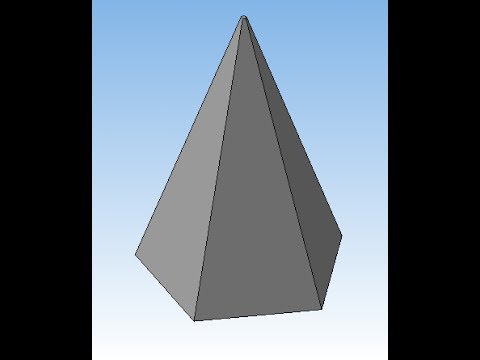
Создание коробки из гнутого листового тела с прорезями
Кроме цилиндрических изделий, из листовых материалов производятся изделия и других видов. Чаще всего гнутыми деталями являются обычные изделия в виде коробки/крышки/корпуса. Для примера создадим самую простую коробку, но используя несколько разных способов для формирования ее сторон.
Читайте также: Принцип работы телескопического цилиндра
Пример коробки из листового тела
При выборе типа файла при создании, можно указать – Деталь, а можно Листовое тело, разница будет лишь в наборе инструментов, но в процессе работы, в любой момент можно перейти на более подходящий набор инструментов. Как обычно, вначале выберем плоскость и создадим на ней эскиз основания и двух противоположных боковин.
Эскиз для создания коробки из листового тела
Выберем инструмент Листовое тело Зададим длину листа и толщину в меню параметров в левой части экрана 
Настройка параметров выдавливания листового тела
Третью боковину нашей коробки сделаем с помощью инструмента Сгиб. Выберем грань на основании нашей коробки и зададим направление, радиус и угол сгиба а также другие параметры.
Создание боковины инструментом Сгиб
Обратите внимание, что в нижней части окна параметров есть пункт Коэффициент, в котором стоит значение 0,4. Это значение Коэффициента нейтрального слоя, которое многие путают это с положением средней линии и исправляют на 0,5, что является не совсем верным.
В углах остались большие зазоры. Для того чтоб их соединить, есть инструмент Замыкание углов . Укажем грани, которые нужно замкнуть и нажмем ОК.
Меню параметров для замыкания зазоров между боковинами
Для построения четвертой боковины создадим эскиз на плоскости, на которой создано наше основание.
Создание третьей боковины коробки
Будущую высоту стенки сейчас зададим приблизительно, но с запасом, либо можно посчитать отдельно вручную.
Выдавим лист на нужную толщину и создадим еще один эскиз. В нем будет только линия, по которой будет гнуться наша боковина.
Вид четвертой боковины после выдавливания листа
Выберем инструмент Сгиб по линии.
Если боковина была задана примерно, то создадим еще один эскиз на ней и воспользуемся инструментом Вырезать элемент выдавливанием .
Удаление лишней части боковины
Осталось замкнуть углы и наша коробка готова.
Теперь можно нажать Развернуть и получить развертку коробки, после чего создать чертежи развертки.
Кроме обычных круглых отверстий, в Компас-3D можно создавать элементы открытой штамповки, закрытой штамповки, либо жалюзи.
Инструменты выдавливания отверстий
Создадим для примера элементы Открытой штамповки и Жалюзи.
Выбрав инструмент Открытая штамповка, в Компас-3D, можно задать место расположения отверстия, а также высоту выдавленных стенок и диаметр отверстия. Для начала нужно указать поверхность на которой будут расположены отверстия и создать эскиз будущих отверстий.
Зададим параметры операции и нажмем ОК
Меню параметров операции выдавливания
У нас получилось овальное отверстие с вогнутыми внутрь краями.
Готовое выдавленное овальное отверстие
Аналогично можно создать отверстия для вентиляции, используя инструмент Жалюзи. Создадим эскиз будущих прорезей.
Эскиз для создание элемента Жалюзи
После чего зададим параметры выдавливания и нажмем OK
Готовые элементы Жалюзи на боковине коробки
После завершения, можно нажать кнопку Развернуть и получить развертку нашей созданной коробки.
В этом уроке мы рассмотрели основные приемы для создания моделей гнутых деталей, на примере усеченного конуса, переходного патрубка и коробки. Используя полученные знания, можно значительно сократить время при создании разверток листовых деталей, так как можно сосредоточиться на проектировании уже готового изделия, а Компас-3D выполнит все необходимые расчеты по построению развертки.
🎬 Видео
Видеоуроки Компас 3D. Простой способ моделирования сферы с отверстиямиСкачать

Компас 3D уроки - Как вырезать на скругленной поверхности - 7Скачать

Видеоуроки КОМПАС 3D. Урок 4 Строим чертежи цилиндра и конуса, строим недостающие проекции точек 2Скачать

Построение детали: обечайка емкостного цилиндрического аппарата для газовых и жидких средСкачать

Создание полусферы: Компас 3D #4Скачать

Как начертить цилиндр в объемеСкачать

Компас 3D для начинающих. Урок № 1 основыСкачать

Развёртка усечённого конуса в Компас 3DСкачать

Уроки Компас 3D. ПоршеньСкачать

КОМПАС-3D. Отверстие на цилиндрической поверхности. Плоскости | Роман СаляхутдиновСкачать




 Рис. 1. Экран создания модели в Компасе
Рис. 1. Экран создания модели в Компасе Рис. 2. Инструмент «Окружность»
Рис. 2. Инструмент «Окружность» Рис. 3. Эскиз окружности
Рис. 3. Эскиз окружности Рис. 4. Полученная окружность в Компасе
Рис. 4. Полученная окружность в Компасе Рис. 5. Инструмент «Выдавливание» в Компасе
Рис. 5. Инструмент «Выдавливание» в Компасе Рис. 6. Настройки инструмента «Выдавливание»
Рис. 6. Настройки инструмента «Выдавливание» Рис. 7. Создание эскиза для выреза в Компасе
Рис. 7. Создание эскиза для выреза в Компасе Рис. 8. Силуэт выреза
Рис. 8. Силуэт выреза Рис. 9. Полученная модель цилиндра с вырезом в Компасе
Рис. 9. Полученная модель цилиндра с вырезом в Компасе Рис. 10. Эскиз прямоугольника для вращения
Рис. 10. Эскиз прямоугольника для вращения Рис. 11. Инструмент «Вращение»
Рис. 11. Инструмент «Вращение» Рис. 12. Инструмент «Вращение»
Рис. 12. Инструмент «Вращение» Рис. 13. Готовый цилиндр в Компасе
Рис. 13. Готовый цилиндр в Компасе